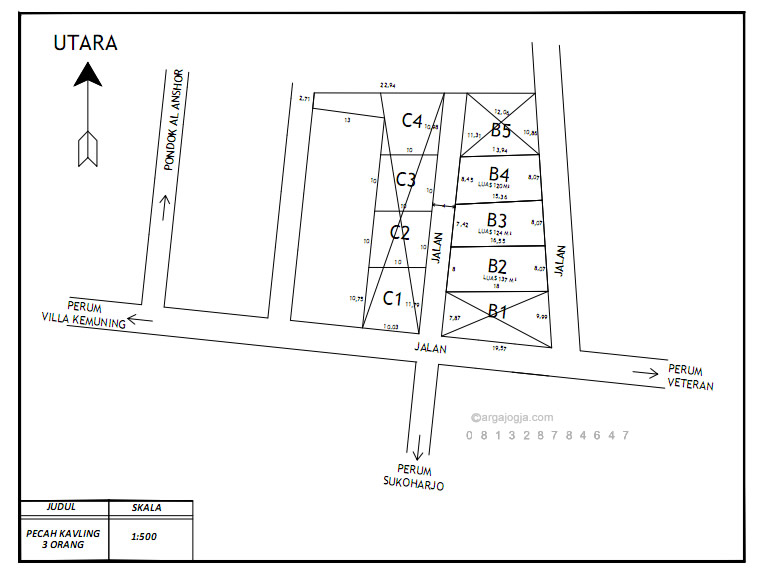Pembagian lahan atau kavling merupakan proses penting dalam pengembangan proyek perumahan, komersial, atau industri. Autocad, perangkat lunak desain dan drafting yang populer, menjadi alat yang sangat berguna dalam proses ini. Dengan menggunakan Autocad, para desainer dan insinyur dapat dengan mudah merancang dan menggambar pecahan kavling dengan presisi dan efisiensi tinggi. Berikut adalah langkah-langkah umum dalam proses tersebut.
1. Persiapan Awal
Sebelum memulai proses penggambaran, persiapkan data yang diperlukan seperti ukuran lahan, batas-batas tanah, dan peraturan zonasi yang berlaku. Pastikan untuk memiliki peta atau pengukuran lahan yang akurat.
2. Membuat Template dan Skala
Buka perangkat lunak Autocad dan buatlah template kerja yang sesuai dengan skala yang diinginkan. Tentukan juga unit pengukuran yang akan digunakan, seperti meter atau kaki, sesuai dengan kebutuhan proyek.
3. Menggambar Batas-Batas Tanah
Gunakan perintah “Polyline” atau “Line” untuk menggambar batas-batas tanah atau kavling sesuai dengan pengukuran yang telah disiapkan. Pastikan untuk mengikuti ukuran dan arah yang tepat sesuai dengan data yang ada.
4. Menambahkan Detail
Tambahkan detail tambahan seperti jalan, trotoar, dan area terbuka sesuai dengan perencanaan. Anda dapat menggunakan berbagai alat di Autocad seperti “Offset”, “Trim”, dan “Extend” untuk membentuk dan menyempurnakan desain kavling.
5. Menghitung Luas Area
Gunakan perintah “Area” atau “Properties” untuk menghitung luas area masing-masing kavling. Ini penting untuk menentukan ukuran yang sesuai dengan peraturan zonasi dan kebutuhan pengembangan.

6. Label dan Anotasi
Tambahkan label dan anotasi yang diperlukan untuk mengidentifikasi setiap kavling, jalan, atau area lainnya. Gunakan perintah “Text” atau “Multileader” untuk menambahkan informasi yang relevan seperti nomor lot, nama jalan, atau luas area.
7. Verifikasi dan Revisi
Setelah selesai menggambar pecahan kavling, pastikan untuk melakukan verifikasi dan revisi jika diperlukan. Periksa kembali ukuran, batas-batas, dan detail lainnya untuk memastikan keakuratan dan kepatuhan terhadap peraturan yang berlaku.
8. Penyimpanan dan Distribusi
Simpan file Autocad dengan format yang sesuai dan berikan kepada pihak-pihak terkait seperti pengembang, arsitek, atau otoritas setempat. Pastikan untuk menyertakan semua informasi yang diperlukan dan dokumentasi tambahan jika diperlukan.
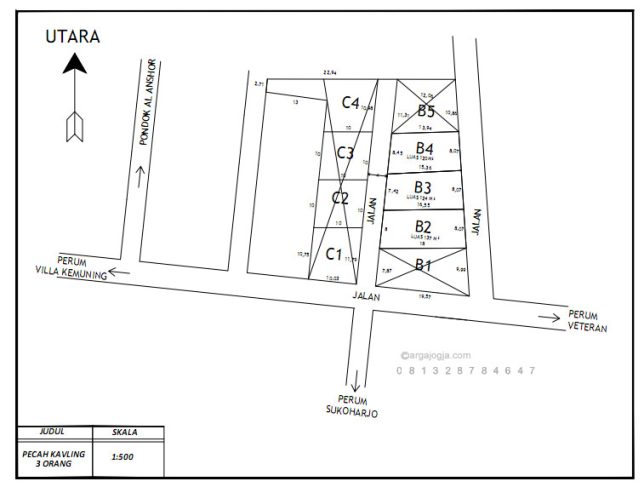
Dengan mengikuti langkah-langkah di atas, Anda dapat dengan mudah merancang dan menggambar pecahan kavling dengan menggunakan Autocad. Penggunaan perangkat lunak ini tidak hanya meningkatkan efisiensi dan presisi dalam proses desain, tetapi juga memungkinkan kolaborasi yang lebih baik antara berbagai pihak yang terlibat dalam pengembangan lahan.
Ingin tahu cara membuat kavling, lihat caranya di Video Tutorial Cara Membuat Kavling dengan AutoCAD
Ingin bisa AutoCAD dari pembuatan denah sampai 3D, baca Paket Video Tutorial AutoCAD 2D dan 3D Pembuatan Rumah Kecil 2 Lantai